كيفية تغيير خادم Apex Legends وPing – على أجهزة PS4 والكمبيوتر الشخصي وXbox
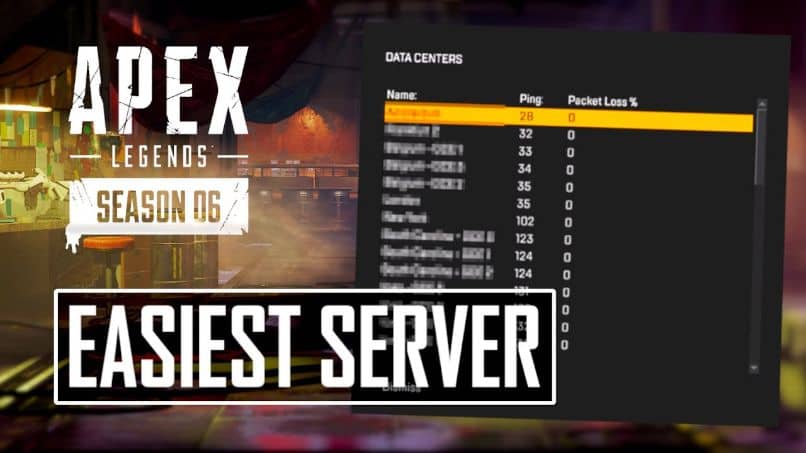
نقدم لك اليوم دليلًا صغيرًا حتى تتمكن من معرفة كيفية تغيير الخادم واختبار اتصال Apex Legends على أجهزة PS4 والكمبيوتر الشخصي وXbox One في بضع خطوات دون الكثير من التعقيدات.
ما هي أبيكس ليجندز؟
Apex Legends هي لعبة فيديو مجانية من منظور الشخص الأول تنتمي إلى نوع Battle Royale ، تم إنشاؤها وتطويرها بواسطة Respawn Entertainment وتوزيعها بواسطة EA Games. تم إصدارها بدون إعلانات في 4 فبراير 2019 لأجهزة Xbox One وPlayStattion 4 وMicrosoft Windows، وفي مارس من هذا العام وصلت إلى Nintendo Switch.
مثل FORNITE وPUBG، لكن يعتمد الموضوع على لاعب أو فريق عبر الإنترنت ينزل على خريطة واسعة النطاق مع عدد من المعارضين يتراوح بين 60 و100 وحيث يكون الهدف هو البقاء على قيد الحياة .
عند إلقائك على الخريطة، لن يكون لديك أي أسلحة، وسيتعين عليك البحث عنها عند وصولك إلى الأرض الافتراضية ومع تقدم اللعبة، لكن يقل حجم الساحة لتحريك اللاعبين والعثور على أنفسهم بين الخصوم.
كيفية تكوين وتغيير الخادم في Apex Legends في بضع دقائق
بعد ذلك، في هذا القسم الأول، لكن سنعرض لك بتفصيل كبير العملية بأكملها التي يجب عليك اتباعها حرفيًا لتغيير خادم Apex Legends وإجراء اختبار الاتصال على أجهزة PS4 والكمبيوتر الشخصي وXbox One بسرعة وسهولة.
من PS4
- للبدء، عليك تشغيل وحدة التحكم بشكل صحيح وفتح اللعبة كما تفعل عادة مع الأصدقاء.
- بعد ذلك، ابق على شاشة Apex Legends الرئيسية لبضع دقائق دون لمس أي أزرار.
- بعد بضع دقائق، كل ما عليك فعله هو الذهاب إلى قائمة إعدادات إمكانية الوصول والخروج منها بسرعة.
- للمتابعة، عليك فقط الضغط على R3 (أي الضغط على العصا اليمنى لوحدة التحكم) مباشرة بعد الخروج من إعدادات إمكانية الوصول.

- بعد ذلك، ستظهر لك نافذة جديدة يمكنك من خلالها اختيار الخوادم ذات أعلى سرعة اتصال.
- فقط قم بالتمرير لأسفل قائمة الخوادم. حتى تجد واحدًا يحتوي على أقل عدد من الأصوات ، لأن هذا هو ما نبحث عنه لتحسين السلاسة داخل الألعاب عبر الإنترنت.
من جهاز الكمبيوتر
في هذه الحالة، فإن إجراء تغيير خادم Apex Legends واختبار اتصال الكمبيوتر مشابه للخطوات التي شرحناها أعلاه للقيام بنفس الشيء ولكن من PS4 وXbox One.
- أولاً، عليك تشغيل الكمبيوتر، وفتح لعبة Apex Legends والانتظار بضع دقائق حتى يتم تحميل الشاشة الرئيسية.
- بعد ذلك يجب عليك الانتظار لمدة دقيقتين والضغط على مفتاح “Esc” الموجود على لوحة المفاتيح وسيظهر لك إشعار حيث تسألنا اللعبة عما إذا كنا نريد الذهاب إلى سطح المكتب. هنا يجب عليك تحديد الخيار الذي يشير إلى “إلغاء” وبعد ذلك ستتم إعادة توجيهك إلى الشاشة الرئيسية لـ Apex Legends.
- الآن عليك فقط تحديد خيار يسمى “مركز البيانات” الذي سيتم عرضه في الجزء السفلي من الشاشة.
- للمتابعة، لكن يجب عليك تحديد هذا الخيار وبهذه الطريقة سيكون لديك حق الوصول إلى قائمة الخوادم في جميع البلدان التي سيظهر فيها أيضًا رقم ping الخاص بكل خادم.
- بعد ذلك، لكن يجب عليك النقر على الخادم الذي لديه أقل رقم ping، لكن حيث سيسمح لك ذلك بزيادة سرعة الإنترنت لديك إلى الحد الأقصى أثناء كل لعبة.
- لإنهاء كل ما عليك فعله هو العودة إلى القائمة الرئيسية والانتظار حتى يتم تحميل اللعبة بشكل صحيح.
من اكس بوكس
في هذه الحالة، تكون الخطوات مشابهة لتلك الخاصة بجهاز PS4، ولن يتغير عمليًا سوى اسم المفاتيح الموجودة على وحدة التحكم. اتبع الخطوات أدناه لإعداد وتغيير خادم Apex Legends من جهاز Xbox الخاص بك
- ابدأ اللعبة على وحدة التحكم وأمام الصورة التي تظهر فيها متابعة، انتظر حوالي 90 ثانية ثم اضغط على الزر A
- ستبدأ اللعبة مرة أخرى، وعندما تضغط على الزر B
- ستتم إعادتك إلى الشاشة الرئيسية وإلى خيار يسمى Data Center، قم بالوصول إليه.
- بعد ذلك، سيتم فتح نافذة جديدة بقائمة الخوادم، حدد الخادم الذي تريده وهذا كل شيء.

نصائح لتقليل اختبار ping وتحسين الاتصال في Apex Legends
سنعرض لك هنا العديد من البدائل التي تعمل على تقليل ping وتحسين الاتصال في Apex Legends دون الحاجة إلى تنزيل أي برنامج خارجي.
لا تلعب وأنت متصل بشبكة WiFi
في حالة عدم معرفتك، فإن تشغيل Apex Legends من الكمبيوتر الشخصي أو PS4 أو Xbox One المتصل بالإنترنت عبر WiFi سيجعل الاتصال أبطأ بكثير.
الحل الأمثل لهذه المشكلة هو شراء كابل Ethernet من الفئة المناسبة، لكن حيث سيؤدي ذلك إلى زيادة سرعة الاتصال وبالتالي لن تواجه الألعاب أي مشكلة في التأخر.
قم بإجراء اختبار السرعة
السبب الأكثر شيوعًا لشكوى المستخدمين عند ممارسة الألعاب على Apex Legends هو أن سرعة الاتصال لديهم منخفضة جدًا. لذا، لمعرفة ما إذا كانت المشكلة تتعلق باتصالك، ما عليك سوى إجراء اختبار سرعة الإنترنت. وللقيام بذلك يجب عليك البحث في الإنترنت عن بعض الصفحات الشهيرة التي ستقوم بهذا الاختبار خلال دقائق معدودة.
أعد تشغيل وحدة التحكم والكمبيوتر وجهاز التوجيه
في بعض الأحيان يكون من المفيد إعادة تشغيل أجهزة الكمبيوتر هذه لأنه عند البدء من جديد، يجب أن يعمل كل من برامج التشغيل والبرامج الثابتة بشكل مثالي. لكن يُستخدم هذا البديل أيضًا لاستعادة الاتصال في حالة انقطاع الإنترنت لديك.
أفضل الخوادم في Apex Legends
إجمالي عدد الخوادم الخاصة بـ Apex Legends كبير جدًا ولدينا مجموعة واسعة للاختيار من بينها، ومن أهمها:
- سولت لايك سيتي
- ولاية أوريغون – سم 1
- ولاية أوريغون – التعليم الطبي المستمر 2
- سانت لويو
- دالاس
- لوا – الحملة العالمية للتعليم 1
- لوا – الحملة العالمية للتعليم 2
- نيويورك
- كارولينا الجنوبية – الحملة العالمية للتعليم
- نيويورك
- كارولينا الجنوبية – الحملة العالمية للتعليم
- لندن
- أمستردام
- بلجيكا – التعليم الطبي المستمر 1
- فرانكفورت 2
- هونج كونج
- تايوان – التعليم الطبي المستمر 1
- تايوان – التعليم الطبي المستمر 2
- سنغافورة 1
- سنغافورة – التعليم الطبي المستمر 1
- طوكيو
- طوكيو – الحملة العالمية للتعليم 1
- طوكيو – التعليم الطبي المستمر 3
- سيدني
- سيدني 1
- سيدني 2
جميعها خوادم Apex Legends الرسمية. ومع ذلك، فإن أفضل خادم سيعتمد على بلد إقامتك، ونحن نوصي باختيار أقرب خادم وبهذه الطريقة سيكون لديك زمن وصول أقل بالمللي ثانية (اختبار اتصال أقل) للعب بشكل أفضل ودون انقطاع.







